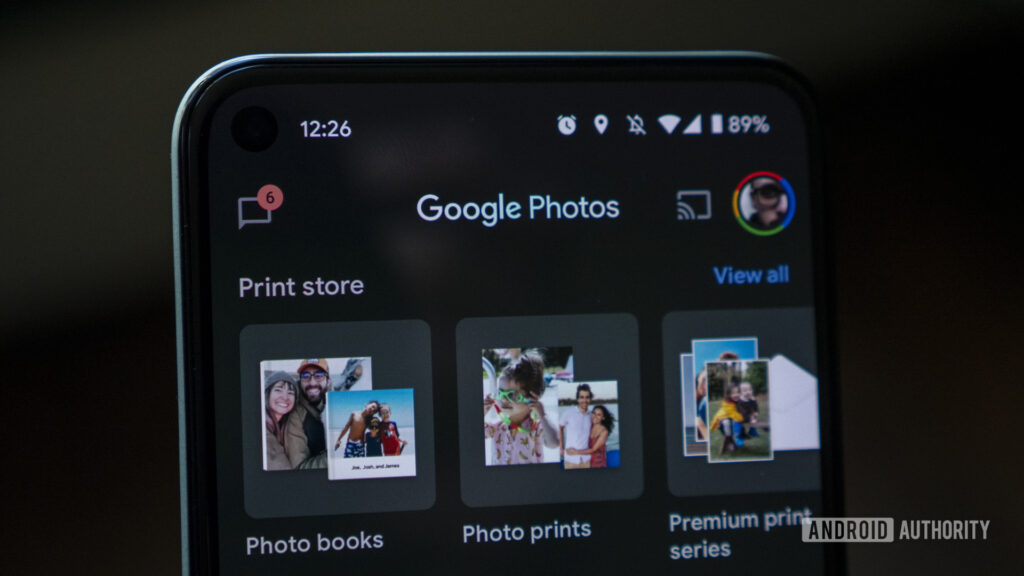KRÓTKA ODPOWIEDŹ
Aby usunąć zdjęcie ze Zdjęć Google na Androida i iOS, przytrzymaj je i wybierz je. Następnie naciśnij Usuwać w prawym górnym rogu. Aby usunąć zdjęcia ze Zdjęć Google na komputerze, najedź kursorem na zdjęcie, które chcesz usunąć, a następnie kliknij znacznik wyboru widoczny nad tym zdjęciem. Następnie naciśnij Usuwać w prawym górnym rogu.
KLUCZOWE SEKCJE
Jak usunąć zdjęcia ze Zdjęć Google (Android i iOS)
Zacznij od otwarcia aplikacji mobilnej Zdjęcia Google. W galerii zobaczysz wszystkie ostatnio zapisane zdjęcia, filmy i zrzuty ekranu.Curtis Joe / Android AuthorityNaciśnij i przytrzymaj zdjęcie, które chcesz usunąć; to go wybierze. Wszystkie wybrane elementy będą oznaczone znacznikiem wyboru w kółku nad nim. Curtis Joe / Android AuthorityPo wybraniu tego, co chcesz usunąć, naciśnij Usuwać i zakończ przenoszenie wybranych elementów do kosza.
Curtis Joe / Android AuthorityPo wybraniu tego, co chcesz usunąć, naciśnij Usuwać i zakończ przenoszenie wybranych elementów do kosza. Curtis Joe / Android AuthorityPozycje w koszu nie wliczają się do limitu miejsca i są usuwane po 60 dniach, podczas których możesz odzyskać wszystkie przypadkowo usunięte zdjęcia lub filmy. Jeśli chcesz, aby te obrazy zostały od razu trwale usunięte, możesz przejść bezpośrednio do kosza i tam je usunąć.
Curtis Joe / Android AuthorityPozycje w koszu nie wliczają się do limitu miejsca i są usuwane po 60 dniach, podczas których możesz odzyskać wszystkie przypadkowo usunięte zdjęcia lub filmy. Jeśli chcesz, aby te obrazy zostały od razu trwale usunięte, możesz przejść bezpośrednio do kosza i tam je usunąć.
Jak usunąć zdjęcia ze Zdjęć Google (komputer)
Z komputera możesz uzyskać dostęp do wszystkich zdjęć i filmów zrobionych telefonem. Jeśli przejdziesz do witryny Zdjęć Google, możesz również zarządzać przesłanymi i zsynchronizowanymi obrazami. Curtis Joe / Android AuthorityNajedź myszą na dowolne zdjęcie lub film na stronie internetowej, aby nad tym zdjęciem lub filmem pojawił się szary znacznik wyboru. Kliknij ten znacznik, aby zmienić kolor na niebieski i wybierz go. Wybierz dowolne zdjęcia lub filmy, które chcesz usunąć. Alternatywnie, jeśli chcesz usunąć grupę zdjęć z określonego dnia, możesz kliknąć znacznik wyboru po lewej stronie daty, aby wybrać wszystkie zdjęcia lub filmy z tego dnia.
Curtis Joe / Android AuthorityNajedź myszą na dowolne zdjęcie lub film na stronie internetowej, aby nad tym zdjęciem lub filmem pojawił się szary znacznik wyboru. Kliknij ten znacznik, aby zmienić kolor na niebieski i wybierz go. Wybierz dowolne zdjęcia lub filmy, które chcesz usunąć. Alternatywnie, jeśli chcesz usunąć grupę zdjęć z określonego dnia, możesz kliknąć znacznik wyboru po lewej stronie daty, aby wybrać wszystkie zdjęcia lub filmy z tego dnia. Curtis Joe / Android AuthorityPo wybraniu zdjęć i filmów, które chcesz usunąć, kliknij Usuwać w prawym górnym rogu. To wygląda jak kosz na śmieci. Zostaniesz poproszony o wiadomość z napisem Usunąć ze swojego konta Google, zsynchronizowanych urządzeń i miejsc udostępnionych w Zdjęciach Google? Kliknij Przenieś do kosza aby przenieść wybrane elementy do kosza.
Curtis Joe / Android AuthorityPo wybraniu zdjęć i filmów, które chcesz usunąć, kliknij Usuwać w prawym górnym rogu. To wygląda jak kosz na śmieci. Zostaniesz poproszony o wiadomość z napisem Usunąć ze swojego konta Google, zsynchronizowanych urządzeń i miejsc udostępnionych w Zdjęciach Google? Kliknij Przenieś do kosza aby przenieść wybrane elementy do kosza. Curtis Joe / Android AuthorityPozycje w koszu nie wliczają się do limitu miejsca i są usuwane po 60 dniach, podczas których możesz odzyskać wszystkie przypadkowo usunięte zdjęcia lub filmy. Jeśli chcesz, aby te obrazy zostały od razu trwale usunięte, możesz przejść bezpośrednio do kosza i tam je usunąć.
Curtis Joe / Android AuthorityPozycje w koszu nie wliczają się do limitu miejsca i są usuwane po 60 dniach, podczas których możesz odzyskać wszystkie przypadkowo usunięte zdjęcia lub filmy. Jeśli chcesz, aby te obrazy zostały od razu trwale usunięte, możesz przejść bezpośrednio do kosza i tam je usunąć.
Jak usunąć swoje konto Zdjęć Google
Jeśli nie chcesz zamknąć całego konta Google, nie możesz usunąć konta Zdjęć Google. Jeśli chcesz, możesz usunąć wszystkie dane w chmurze i wszystkie połączone konta Google. Możesz też odinstalować Zdjęcia Google z urządzenia lub wypróbować jedną z poniższych opcji.
Wyłączanie kopii zapasowej i synchronizacji
Jeśli chcesz przestać wyświetlać swoje zdjęcia i filmy w chmurze, możesz wyłączyć Kopia zapasowa i synchronizacja z poziomu ustawień Zdjęć Google.
Używaj Zdjęć Google jako tradycyjnej aplikacji Galerii
 Curtis Joe / Android AuthorityDzięki temu zasadniczo zmienisz Zdjęcia Google w Twoją codzienną aplikację w stylu Galerii. Nic nie zostanie powiązane z Twoim głównym kontem Google, co uniemożliwi automatyczne udostępnianie danych. Nic nie zostanie wysłane do chmury i będziesz mógł bez przeszkód robić zdjęcia i filmy. Aby to zrobić: otwórz aplikację Zdjęcia Google na urządzeniu z Androidem lub iOS. Stuknij swoje zdjęcie profilowe lub inicjały w prawym górnym rogu, aby otworzyć więcej opcji. Stuknij strzałkę skierowaną w dół obok swojego konta powyżej Zarządzaj swoim kontem Google. Wybierz Używaj bez konta.
Curtis Joe / Android AuthorityDzięki temu zasadniczo zmienisz Zdjęcia Google w Twoją codzienną aplikację w stylu Galerii. Nic nie zostanie powiązane z Twoim głównym kontem Google, co uniemożliwi automatyczne udostępnianie danych. Nic nie zostanie wysłane do chmury i będziesz mógł bez przeszkód robić zdjęcia i filmy. Aby to zrobić: otwórz aplikację Zdjęcia Google na urządzeniu z Androidem lub iOS. Stuknij swoje zdjęcie profilowe lub inicjały w prawym górnym rogu, aby otworzyć więcej opcji. Stuknij strzałkę skierowaną w dół obok swojego konta powyżej Zarządzaj swoim kontem Google. Wybierz Używaj bez konta.
CZYTAJ WIĘCEJ: Jak uzyskać dostęp do Zdjęć Google na dowolnym urządzeniu
Często zadawane pytania
Czy możesz usunąć wszystkie swoje zdjęcia na raz? Tak, jednak może to być żmudny proces. Jak wspomniano wcześniej, możesz usuwać zdjęcia i filmy pojedynczo lub wybierać wiele z nich jednocześnie. Na komputerze najeżdżasz kursorem na każde zdjęcie, aby pojawiły się znaczniki wyboru, a następnie klikasz te znaczniki, aby wybrać zdjęcia, które chcesz usunąć. Alternatywnie możesz wybrać wszystkie zdjęcia w określonym czasie, zaznaczając datę. Jeśli długo naciśniesz wiele zdjęć lub filmów w aplikacji Zdjęcia Google, możesz wybrać więcej niż jedno do usunięcia w ten sposób. Czy zdjęcia usunięte z telefonu pozostają w Zdjęciach Google? Jeśli masz ich kopię zapasową, co oznacza, że masz włączoną kopię zapasową i synchronizację w aplikacji Zdjęcia Google, będą one dostępne na platformie Zdjęcia Google. Zostaną zapisane i pozostaną w Zdjęciach Google, dopóki nie zostaną usunięte. Czy Zdjęcia Google usuwają zdjęcia? Nie usuwa automatycznie zdjęć, których kopie zapasowe zostały utworzone na jego platformie. Będziesz musiał to zrobić ręcznie. Istnieje jednak funkcja o nazwie Zwolnij miejsce. Spowoduje to usunięcie wszystkich zdjęć z Twojego urządzenia, których kopie zapasowe zostały już utworzone w Zdjęciach Google. Czy mogę usunąć zdjęcia po utworzeniu kopii zapasowej w Zdjęciach Google? Tak. Możesz to zrobić w aplikacji Zdjęcia Google lub w przeglądarce na komputerze. Uwagi